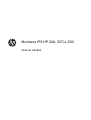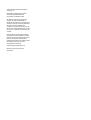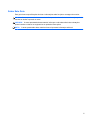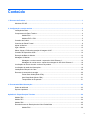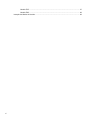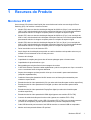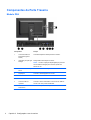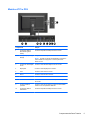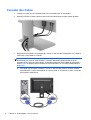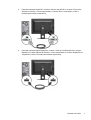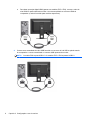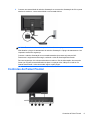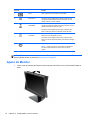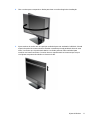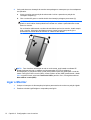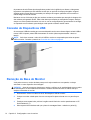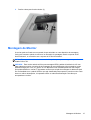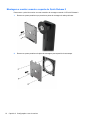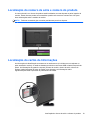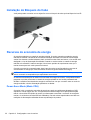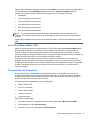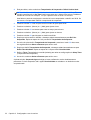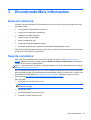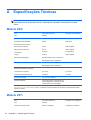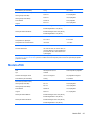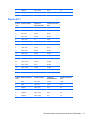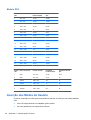Monitores IPS HP Z24i, Z27i e Z30i
Guia do Usuário

© 2013 Hewlett-Packard Development
Company, L.P.
Microsoft® e Windows® são marcas
comerciais registradas Microsoft
Corporation nos Estados Unidos.
As garantias somente dos produtos e
serviços HP estão estabelecidas na
declaração de garantia que acompanha os
produtos e serviços. Nenhuma parte deste
documento deve ser inferida como
constituindo uma garantia adicional. A HP
não deve ser responsabilizada por nenhum
erro técnico ou editorial, ou omissões, aqui
contidos.
Este documento contém informações de
propriedade da HP protegidas por direitos
autorais. Nenhuma parte deste documento
pode ser fotocopiada, reproduzida ou
traduzida para qualquer outro idioma sem a
permissão prévia e por escrito da
Hewlett-Packard Company.
Primeira edição (Agosto de 2013)
Número de peça do documento:
727282-201

Sobre Este Guia
Este guia fornece especificações técnicas e informações sobre funções e montagem do monitor.
AVISO! O texto apresentado dessa maneira indica que a não-observância das orientações poderá
resultar em lesões corporais ou morte.
CUIDADO: O texto apresentado dessa maneira indica que a não-observância das orientações
poderá resultar em danos ao equipamento ou perda de informações.
NOTA: O texto apresentado dessa maneira fornece importante informação adicional.
iii

iv Sobre Este Guia

Conteúdo
1 Recursos do Produto ..................................................................................................................................... 1
Monitores IPS HP ................................................................................................................................. 1
2 Configuração e uso do monitor ..................................................................................................................... 3
Instalação da Base ............................................................................................................................... 3
Componentes da Parte Traseira .......................................................................................................... 4
Modelo Z24i ......................................................................................................................... 4
Modelos Z27i e Z30i ............................................................................................................ 5
Conexão dos Cabos ............................................................................................................................. 6
Controles do Painel Frontal .................................................................................................................. 9
Ajuste do Monitor ............................................................................................................................... 10
Ligar o Monitor ................................................................................................................................... 12
Marca d'água e Política de retenção de imagem da HP .................................................................... 13
Conexão de Dispositivos USB ........................................................................................................... 14
Remoção da Base do Monitor ............................................................................................................ 14
Montagem do Monitor ........................................................................................................................ 15
Montagem o monitor usando o suporte do Quick Release 2 ............................................. 16
Montagem do monitor sem o suporte de montagem do HP Quick Release 2 ................... 18
Localização do número de série e número do produto ...................................................................... 19
Localização do cartão de Informações ............................................................................................... 19
Instalação do Bloqueio do Cabo ........................................................................................................ 20
Recursos de economia de energia ..................................................................................................... 20
Power-Saver Mode (Modo CDA) ....................................................................................... 20
Auto-Sleep Mode (Modo CDA) .......................................................................................... 21
Temporizador de Suspensão ............................................................................................. 21
3 Encontrando Mais Informações .................................................................................................................. 23
Guias de referência ............................................................................................................................ 23
Suporte a produtos ............................................................................................................................. 23
Apêndice A Especificações Técnicas ............................................................................................................ 24
Modelo Z24i ........................................................................................................................................ 24
Modelo Z27i ........................................................................................................................................ 24
Modelo Z30i ........................................................................................................................................ 25
Reconhecimento de Resoluções de Vídeo Predefinidas ................................................................... 26
Modelo Z24i ....................................................................................................................... 26
v

Modelo Z27i ....................................................................................................................... 27
Modelo Z30i ....................................................................................................................... 28
Inserção dos Modos do Usuário ......................................................................................................... 28
vi

1 Recursos do Produto
Monitores IPS HP
Os monitores LCD (tela de cristal líquido) têm uma tela de matriz ativa com tecnologia In-Plane
Switching (IPS). Os modelos e recursos incluem:
● Modelo Z24i, tela com área de visualização diagonal de 60,96 cm (24 pol.) com resolução de
1920 x 1200, além de admitir tela cheia em resoluções inferiores: inclui escala personalizada
para tamanho máximo de imagem enquanto preserva a relação de aspecto original
●
Modelo Z27i, tela com área de visualização diagonal de 68,58 cm (27 pol.) com resolução de
2560 x 1440, além de admitir tela cheia para resoluções inferiores; inclui escala personalizada
para tamanho máximo de imagem enquanto preserva a relação de aspecto original
● Modelo Z30i, tela com área de visualização diagonal de 76,2 cm (30 pol.) com resolução de
2560 x 1600, além de admitir tela cheia para resoluções inferiores; inclui escala personalizada
para tamanho máximo de imagem enquanto preserva a relação de aspecto original
● Painel sem brilho com luz de fundo de LED
●
Amplo ângulo de visualização para permitir ao usuário visualizar a tela quando estiver em pé,
sentado ou movimentando-se de um lado para outro
● Recurso de inclinação
● Capacidade de rotação para girar a tela do formato paisagem para o formato retrato
●
Capacidades de ajuste de altura e giro
●
Base padrão para soluções flexíveis de montagem do monitor
● O HP Quick Release 2 permite instalar rapidamente o painel com apenas um clique e removê-lo
com o conveniente fecho de lingueta deslizante
●
Suporte de montagem opcional para thin client que é conectado à parte traseira da base
(adquirido separadamente)
●
Cartão de informações destacável de fácil acesso com as informações necessárias para
contatar o suporte da HP
●
Entrada de sinal de vídeo para admitir VGA (os cabos são fornecidos para modelos específicos)
●
Entrada de sinal de vídeo para admitir DVI digital (os cabos são fornecidos para modelos
específicos)
●
Entrada de sinal de vídeo para admitir DisplayPort digital (os cabos são fornecidos para
modelos específicos)
●
Entrada de sinal de vídeo para admitir HDMI digital (apenas nos modelos Z27i e Z30i)
●
Conector de saída de áudio para fone de ouvido (apenas nos modelos Z27i e Z30i)
● Hub USB 2.0 (modelos Z24i) ou hub USB 3.0 (modelos Z27i e Z30i) com uma porta upstream
(conexão ao computador) e quatro portas downstream (conexão a dispositivos USB)
●
Cabo USB fornecido para conectar o hub USB do monitor ao conector USB no computador
●
Admite uma barra para alto-falante HP opcional
Monitores IPS HP 1

●
Recurso Plug and Play, se suportado pelo sistema operacional
● Slots de filtro de privacidade (adquiridos separadamente) para bloquear a visualização lateral da
tela (apenas no modelo Z24i)
●
Provisão para slot de segurança na parte traseira do monitor para bloqueio do cabo opcional
●
Recurso de gerenciamento de cabos para disposição dos cabos e fios
●
Ajustes através do Menu na Tela (OSD) em vários idiomas para facilitar a configuração e a
otimização da tela
●
HP Display Assistant para ajustar as configurações do monitor e ativar os recursos antifurto
●
Proteção contra cópia HDCP (Proteção de Conteúdo Digital de Grande Largura de Banda) em
todas as entradas digitais
●
Software and documentation CD (CD de software e documentação) que inclui drivers do monitor
e documentação do produto
●
Recursos de economia de energia para atender exigências de consumo reduzido de energia
●
Instruções de segurança, certificações e avisos regulamentares para esses produtos estão
disponíveis no Guia de referência de monitores LCD HP, no CD fornecido com este monitor
2 Capítulo 1 Recursos do Produto

2 Configuração e uso do monitor
Para montar o monitor, verifique se a alimentação do monitor, do sistema do computador e de outros
dispositivos conectados está desativada e siga as instruções abaixo.
NOTA: Certifique-se que o interruptor principal de energia localizado no painel traseiro do monitor,
está na posição desligado. O interruptor principal de energia desliga toda a alimentação do monitor.
Instalação da Base
CUIDADO: Não toque na superfície do painel LCD. Pressão no painel pode causar não
uniformidade de cores ou desorientação dos cristais líquidos. Se isso ocorrer, a tela não recuperará
sua condição normal.
Os monitores usam o HP Quick Release 2 para fácil movimentação do monitor. Para montar o painel
na base:
1. Coloque o painel do monitor voltado para baixo em uma superfície plana coberta com um pano
limpo e seco.
2. Deslize o topo da placa de montagem (1) na base abaixo do orifício superior do rebaixo na parte
traseira do painel.
3. Abaixe a parte inferior da placa de montagem da base (2) para dentro do rebaixo até que se
encaixe.
4. A trava do HP Quick Release 2 (3) se encaixará quando a base ficar travada.
Instalação da Base 3

Componentes da Parte Traseira
Modelo Z24i
Componente Função
1 Conectores USB 2.0
Downstream (painel
lateral)
Conectam dispositivos USB opcionais ao monitor.
2 Interruptor principal Liga/
Desliga
Desliga toda a alimentação do monitor.
NOTA: O botão na posição Off (Desligado) irá produzir o
menor estado de energia para o monitor quando não
estiver em uso.
3 Conector de Alimentação
de CA
Conecta o cabo de alimentação de CA no monitor.
4 DisplayPort Conecta o cabo DisplayPort ao monitor.
5 DVI-D Conecta o cabo DVI-D ao monitor.
6 VGA Conecta o cabo VGA ao monitor.
7 Conector USB 2.0
upstream
Conecta o cabo do hub USB no conector de hub USB do
monitor e em uma porta/hub USB host.
8 Conectores USB 2.0
downstream
Conectam dispositivos USB opcionais ao monitor.
4 Capítulo 2 Configuração e uso do monitor

Modelos Z27i e Z30i
Componente Função
1 Conectores USB 3.0
Downstream (painel
lateral)
Conectam dispositivos USB opcionais ao monitor.
2 Interruptor principal Liga/
Desliga
Desliga toda a alimentação do monitor.
NOTA: O botão na posição Off (Desligado) irá produzir o
menor estado de energia para o monitor quando não
estiver em uso.
3 Conector de Alimentação
de CA
Conecta o cabo de alimentação de CA no monitor.
4 DisplayPort Conecta o cabo DisplayPort ao monitor.
5 VGA Conecta o cabo VGA ao monitor.
6 DVI-D Conecta o cabo DVI-D ao monitor.
7 HDMI Conecta um cabo HDMI ao monitor.
8 Saída de som Conecta fones de ouvido ou uma HP Speaker Bar opcional
ao monitor.
9 Conector USB 3.0
upstream
Conecta o cabo do hub USB no conector de hub USB do
monitor e em uma porta/hub USB host.
10 Conectores USB 3.0
downstream
Conectam dispositivos USB opcionais ao monitor.
Componentes da Parte Traseira 5

Conexão dos Cabos
1. Coloque o monitor em um local adequado e bem ventilado perto do computador.
2. Antes de conectar os cabos, passe-os pelo orifício de cabeamento na parte central da base.
3. Dependendo do modelo e da configuração, conecte o cabo de vídeo DisplayPort, DVI, HDMI ou
VGA entre o computador e o monitor.
NOTA: O monitor é capaz de admitir entrada analógica ou digital. O modo vídeo é
determinado pelo cabo de vídeo utilizado. O monitor determinará automaticamente quais
entradas contêm sinais de vídeo válidos. As entradas podem ser selecionadas pressionando o
botão Entrada no painel frontal ou através do recurso do Menu na Tela (OSD) pressionando o
botão Menu.
●
Para obter funcionamento analógico, conecte o cabo de sinal VGA no conector VGA na
parte dianteira e a outra extremidade no conector VGA no computador (o cabo é fornecido
para modelos específicos).
6 Capítulo 2 Configuração e uso do monitor

●
Para obter operação digital DVI, conecte o cabo de sinal DVI-D no conector DVI na parte
dianteira do monitor e a outra extremidade no conector DVI no computador (o cabo é
fornecido para modelos específicos).
●
Para obter operação digital DisplayPort, conecte o cabo de sinal DisplayPort no conector
DisplayPort na parte dianteira do monitor e a outra extremidade no conector DisplayPort no
computador (o cabo é fornecido para modelos específicos).
Conexão dos Cabos 7

●
Para obter operação digital HDMI (apenas nos modelos Z27i e Z30i), conecte o cabo de
sina HDMI na parte traseira do monitor e a outra extremidade no conector HDMI do
computador (o cabo é fornecido para modelos específicos).
4. Conecte uma extremidade do cabo USB fornecido no conector do hub USB no painel traseiro
do computador e a outra extremidade no conector USB upstream do monitor.
NOTA: O modelo Z24i suporta USB 2.0. Os modelos Z27i e Z30i suportam USB 3.0.
8 Capítulo 2 Configuração e uso do monitor

5. Conecte uma extremidade do cabo de alimentação no conector de alimentação de CA na parte
traseira do monitor e a outra extremidade a uma tomada elétrica.
AVISO! Para reduzir o risco de choque elétrico e danos ao equipamento:
Não desative o plugue de aterramento do cabo de alimentação. O plugue de aterramento é um
importante recurso de segurança.
Conecte o cabo de alimentação a uma tomada aterrada cujo acesso seja sempre fácil.
Desconecte o equipamento da energia, retirando o cabo de alimentação da tomada.
Para sua segurança, não coloque nada sobre os cabos ou fios de alimentação. Arrume-os de
forma que ninguém possa acidentalmente pisar ou tropeçar neles. Não puxe o cabo ou fio.
Quando desconectar o cabo da tomada, segure-o pelo plugue.
Controles do Painel Frontal
Controles do Painel Frontal 9

Controle Função
1
Menu Abre, seleciona ou sai do Menu na tela (OSD).
2
Menos/Auto Se o Menu na Tela (OSD) estiver ativado, pressione para
navegar para trás através dos recursos do Menu na Tela
(OSD) e reduzir os níveis de ajuste.
3
Plus/Input
(ENTRADA)
Se o Menu na Tela (OSD) estiver ativado, pressione-o para
navegar para adiante através dos recursos do Menu na Tela
(OSD) e aumentar os níveis de ajuste.
Se o Menu na Tela (OSD) estiver inativo, pressione para
ativar o botão que seleciona a entrada de sinal de vídeo.
4
OK/Ajuste
automático
Se o Menu na Tela (OSD) estiver ativado, pressione para
selecionar o item destacado do menu.
Se o Menu na Tela (OSD) estiver inativo, pressione para
ativar o recurso de ajuste automático para otimizar a imagem
na tela.
5
Botão Liga/Desliga Liga e desliga o monitor.
NOTA: Assegure-se de que o interruptor de alimentação
principal na parte traseira do monitor está na posição
Ligado.
NOTA: Para visualizar o simulador do menu na Tela (OSD), visite HP Customer Self Repair
Services Media Library no endereço
http://www.hp.com/go/sml.
Ajuste do Monitor
1. Incline a tela do monitor para frente ou para trás para colocá-lo em um nível confortável para os
olhos.
10 Capítulo 2 Configuração e uso do monitor

2. Gire o monitor para a esquerda ou direita para obter um melhor ângulo de visualização.
3. Ajuste a altura do monitor em uma posição confortável para sua workstation individual. A borda
superior do painel do monitor não deve exceder uma altura que seja paralela à altura de seus
olhos. Um monitor que é posicionado abaixo e reclinado pode ser mais confortável para
usuários com lentes corretivas. O monitor deve ser reposicionado ao mesmo tempo em que
você ajusta sua postura de trabalho no decorrer do dia.
Ajuste do Monitor 11

4. Você pode alternar a orientação do monitor entre paisagem e retrato para que ele se adapte ao
seu aplicativo.
a. Ajuste o monitor para a posição de altura total e incline-o para trás na posição de
inclinação completa (1).
b. Gire o monitor 90 graus no sentido horário da orientação paisagem para retrato (2).
CUIDADO: Se o monitor não estiver na posição de altura e inclinação total quando é
girado, o canto inferior direito poderá fazer contato com a base e potencialmente causar
danos ao monitor.
Se você estiver adicionando uma barra de alto-falante opcional no monitor, instale-a após
girar o monitor. A barra de alto-falante entra em contato com a base quando gira e
potencialmente causa danos ao monitor ou à barra de alto-falante.
NOTA: Para visualizar informação na tela no modo retrato, pode instalar o software HP
Display Assistant incluído no software and documentation CD (CD de software e
documentação). A posição do Menu na tela (OSD) também pode ser girada para o modo de
retrato. Para girar o Menu na tela (OSD), acesse o Menu na tela (OSD) pressionando o botão
Menu no painel frontal, selecione Controle do OSD a partir do menu, em seguida selecione
Girar o Menu na tela (OSD).
Ligar o Monitor
1. Coloque o interruptor de alimentação principal na parte traseira do monitor na posição Ligado.
2. Pressione o botão Liga/Desliga no computador para ligá-lo.
12 Capítulo 2 Configuração e uso do monitor

3. Pressione o botão Liga/Desliga na parte frontal do monitor para ligá-lo.
CUIDADO: Os monitores que exibem a mesma imagem estática na tela por um período prolongado
poderão apresentar defeito de retenção de imagem. * Para evitar danos de retenção de imagem na
tela do monitor, você sempre deve ativar um aplicativo de proteção de tela ou desligar o monitor
quando não for utilizá-lo por um período prolongado. A retenção de imagem é uma condição que
pode ocorrer em todas as telas LCD. Monitores com uma “retenção de imagem” não estão cobertos
pela garantia HP.
* Longos períodos sem uso são 12 horas consecutivas com uma imagem estática.
NOTA: Se ao pressionar o botão Liga/Desliga não tem efeito, o recurso Botão Liga/Desliga
Bloqueado pode estar ativado. Para desativar este recurso, mantenha pressionado o botão Liga/
Desliga do monitor por 10 segundos.
NOTA: Pode desativar o LED de energia no Menu na tela (OSD). Pressione o botão Menu na parte
frontal do monitor, em seguida selecione Gerenciamento > LED Energia do Bezel > Desligado.
Quando o monitor é ligado, uma mensagem de status do monitor é exibida por cinco segundos. A
mensagem mostra qual entrada é o sinal atualmente ativo, o status da configuração da fonte de troca
automática (On ou Off; o padrão de fábrica é On), o sinal de fonte padrão (o padrão de fábrica é
DisplayPort), a resolução da exibição de pré-configuração atual e a resolução da exibição de pré-
-configuração recomendada.
O monitor busca automaticamente os sinais de entrada para uma entrada ativa e usa essa entrada
para o vídeo. Se duas ou mais entradas estiverem ativas, o monitor exibirá a fonte de entrada
padrão. Se a fonte padrão não for uma das entradas ativas, o monitor exibirá a entrada com
prioridade mais alta. Você pode alterar a fonte padrão no Menu na tela (OSD) pressionando o botão
Menu no painel frontal e selecionando Input Control (Controle de entrada) > Default Input (Entrada
padrão).
Marca d'água e Política de retenção de imagem da HP
Os modelos de monitor IPS foram desenvolvidos com a tecnologia de exibição IPS (In-Plane
Switching) que proporciona a visualização de ângulos em modo ultra-wide e imagem de qualidade
avançada. Os monitores IPS estão preparados para uma grande variedade de aplicativos de
qualidade de imagem avançada. No entanto, esta tecnologia de painel não é recomendada para
aplicativos que exibem imagens estáticas, paradas ou fixas por longos período de tempo sem o uso
Marca d'água e Política de retenção de imagem da HP 13

de protetores de tela. Estes tipos de aplicativos podem incluir vigilância por câmera, video games,
logomarcas e templates que são exibidos na tela por um período de tempo prolongado. Imagens
estáticas podem causar danos provocados por retenção de imagem, parecidos com manchas ou
marcas d'água na tela do monitor.
Monitores em uso 24 horas por dia que resultem em danos provocados por retenção de imagem não
são cobertos pela garantia da HP. Para evitar danos provocados por retenção de imagem, desligue
sempre o monitor quando não estiver em uso ou use as configurações de gerenciamento de energia,
se suportado em seu sistema, para desligar a tela quando o sistema estiver inativo.
Conexão de Dispositivos USB
Os conectores USB são usados para conectar dispositivos tais como câmera digital, teclado USB ou
mouse USB. Há quatro portas USB downstream no monitor (duas na parte traseira e duas na
lateral).
NOTA: Você deve conectar o cabo do hub USB do monitor ao computador para ativar as portas
USB no monitor. Consulte o passo 4 em
Conexão dos Cabos na página 6.
Remoção da Base do Monitor
Você pode remover o monitor da base para que ele seja montado em uma parede, um braço
articulado ou outro dispositivo de montagem.
CUIDADO: Antes de começar a desmontar o monitor, verifique se ele está desligado e se os cabos
de alimentação e de sinal estão desconectados. Também desconecte todos os cabos USB que
estejam conectados no monitor.
1. Desconecte e remova os cabos de sinal, alimentação e USB do monitor.
2. Coloque o monitor voltado para cima em uma superfície plana coberta com um pano limpo e
seco.
3. Pressione a trava para baixo próximo à região central inferior do monitor para destravar o HP
Quick Release 2 (1).
4. Mova a parte inferior da base até que a placa de montagem libere o rebaixo no painel (2).
14 Capítulo 2 Configuração e uso do monitor
A página está carregando...
A página está carregando...
A página está carregando...
A página está carregando...
A página está carregando...
A página está carregando...
A página está carregando...
A página está carregando...
A página está carregando...
A página está carregando...
A página está carregando...
A página está carregando...
A página está carregando...
A página está carregando...
A página está carregando...
-
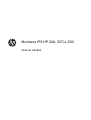 1
1
-
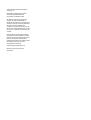 2
2
-
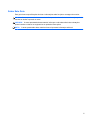 3
3
-
 4
4
-
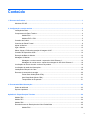 5
5
-
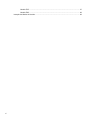 6
6
-
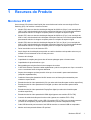 7
7
-
 8
8
-
 9
9
-
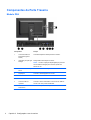 10
10
-
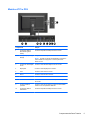 11
11
-
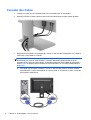 12
12
-
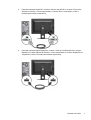 13
13
-
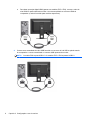 14
14
-
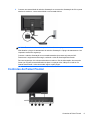 15
15
-
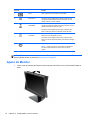 16
16
-
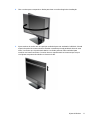 17
17
-
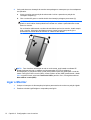 18
18
-
 19
19
-
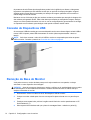 20
20
-
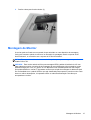 21
21
-
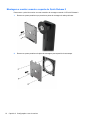 22
22
-
 23
23
-
 24
24
-
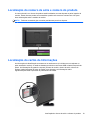 25
25
-
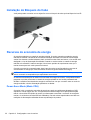 26
26
-
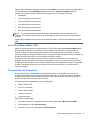 27
27
-
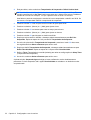 28
28
-
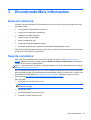 29
29
-
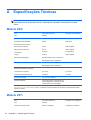 30
30
-
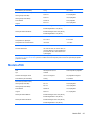 31
31
-
 32
32
-
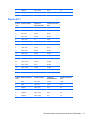 33
33
-
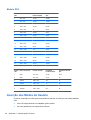 34
34
-
 35
35
HP Z Display Z24i 24-inch IPS LED Backlit Monitor Guia de usuario
- Tipo
- Guia de usuario
- Este manual também é adequado para
Artigos relacionados
-
HP Z Display Z22i 21.5-inch IPS LED Backlit Monitor Guia de usuario
-
HP V193 18.5-inch LED Backlit Monitor Guia de usuario
-
HP EliteDisplay E190i 18.9-inch LED Backlit IPS Monitor Guia de usuario
-
HP EliteDisplay E273m 27-inch Monitor Guia de usuario
-
HP EliteDisplay E230t 23-inch Touch Monitor Guia de usuario
-
HP EliteDisplay E233 23-inch Monitor Guia de usuario
-
HP EliteDisplay E243d 23.8-inch Docking Monitor Guia de usuario
-
HP DreamColor Z24x G2 Display Guia de usuario
-
HP DreamColor Z31x Studio Display Guia de usuario
-
HP DreamColor Z24x Display Guia de usuario